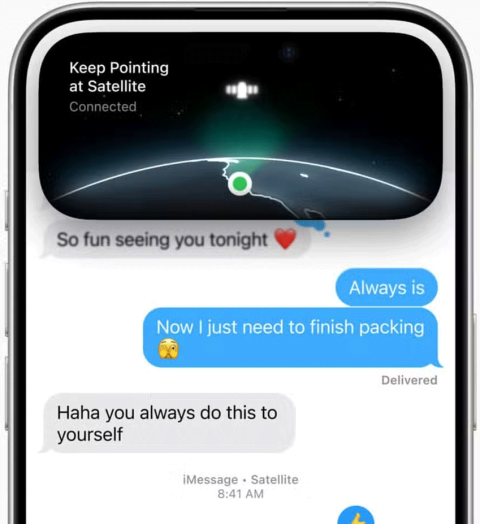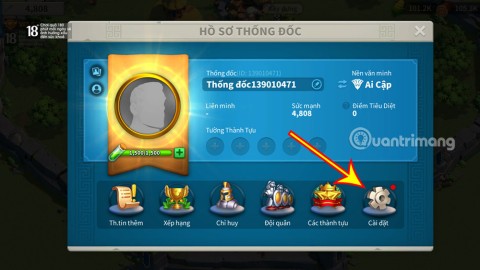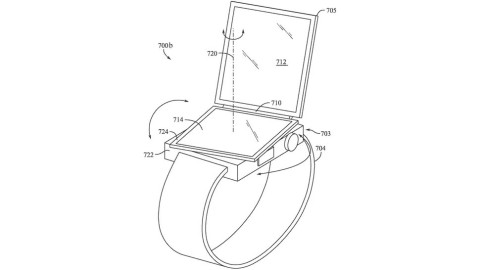Apple Watch Hamile Bir Kardiyoloğun Hayatını Kurtardı
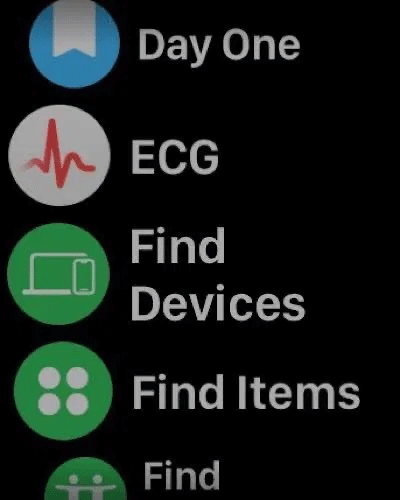
Çocuk kardiyoloğu, kadının Apple Watch'unun tıbbi yardım alması gerektiğini söylemesi üzerine acil sezaryen yapmak zorunda kaldığını açıkladı.
Kendinize yeni bir Apple Watch aldınız ama nereden başlayacağınızı bilmiyor musunuz? Quantrimang.com, Apple Watch'unuzu iPhone'unuzla eşleştirmek için tüm kurulum sürecinde size yol gösterecek ve başlamanıza yardımcı olacak bazı genel ipuçları sağlayacaktır.
Apple Watch'u iPhone ile eşleştirin
Başlamak için Apple Watch'unuzu alın ve bileğinize taktığınızda açın. Bunu, Apple logosunu görene kadar saatinizin Yan tuşuna basarak yapabilirsiniz.
Kurulum işlemine başlamadan önce Apple Watch'unuzu %100 şarj etmelisiniz. Özellikle yazılım güncellemelerini yüklemeniz gerekiyorsa, tüm bu süreç zaman alıcı olabilir ve pilinizi tüketebilir.
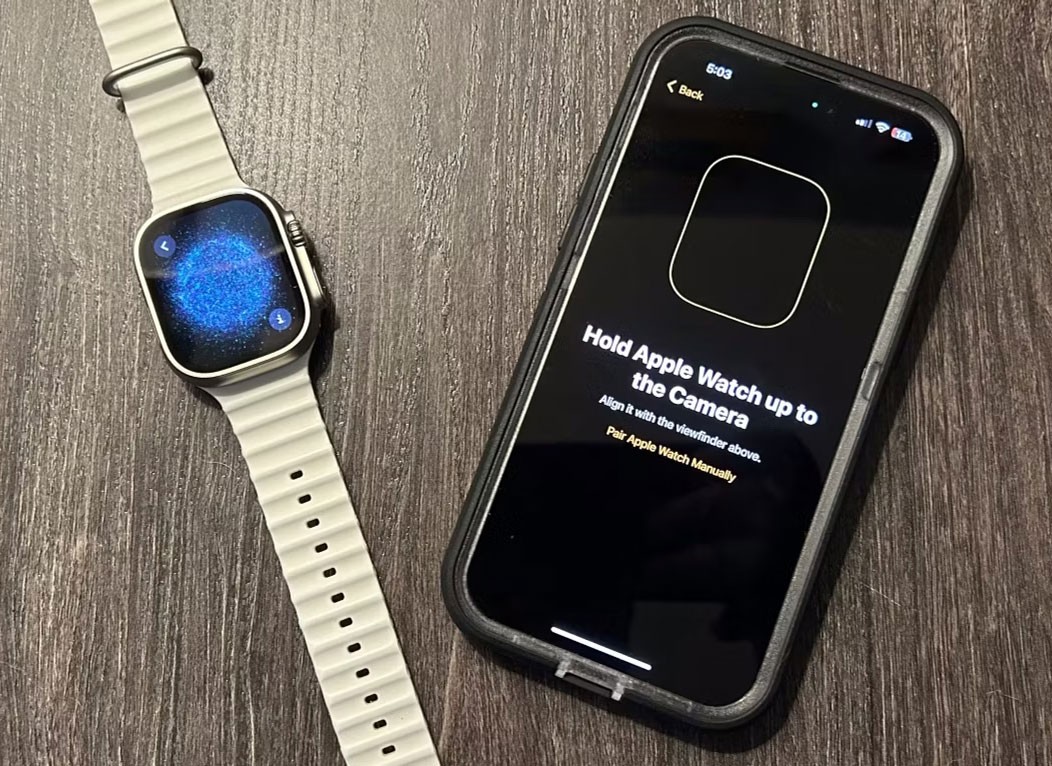
Hazır olduğunuzda, Apple Watch'unuzu eşleştirmek istediğiniz iPhone'un yanına getirin. iPhone ekranınızda Apple Watch açılır penceresini gördüğünüzde Devam'a dokunun .
Ardından, Apple Watch'u kendiniz için mi yoksa bir aile üyeniz için mi kurmak istediğinizi seçin. İkinci seçenek ise çocukların veya yetişkinlerin sürekli iPhone'a ihtiyaç duymadan hücresel destekli bir Apple Watch kullanabilmeleri için tasarlandı.
İşlem tamamlandığında Apple Watch ekranınızda benzersiz bir animasyon görünecektir. iPhone'unuzun kamerasını bu animasyona doğrultup saat ekranını vizörle hizalayarak ilk eşleştirme işlemini başlatabilirsiniz.
Otomatik eşleştirme işlemi başlamazsa endişelenmenize gerek yok. iPhone'unuzda Bluetooth ve WiFi'ın açık olduğundan emin olduktan sonra köşedeki "i" simgesine dokunun ve bölgenizi ve dilinizi seçin.
Ardından, manuel eşleştirme işlemini tamamlamak için hem Apple Watch'unuz hem de iPhone'unuz için ekrandaki talimatları izleyin.
Apple Watch deneyiminizi özelleştirin
Şimdi giyilebilir cihazı tercihlerinize ve kullanım durumlarınıza göre ayarlamanın zamanı geldi. Başlamak için, bu ilk Apple Watch'unuzsa Yeni Apple Watch Olarak Ayarla'yı seçeceksiniz .
Saati daha önce kullandıysanız Yedekten Geri Yükle seçeneğini seçin . Eğer daha önceden Apple Watch'unuz varsa iPhone'unuz Apple Watch verilerinizi otomatik olarak yedeklemiş olmalı. Saatinizin yazılım güncellemesine ihtiyacı varsa bu ayarlar bölümünden güncelleme yapılacaktır.
iPhone'unuzda Bul özelliği herhangi bir nedenle etkin değilse Etkinleştirme Kilidi'ni açmanız istenecektir. Bu, giyilebilir cihazınızın başkaları tarafından kullanılmasını engellemeye yardımcı olur ve Apple Watch'unuzu kaybetmeniz durumunda bulmanıza yardımcı olur.
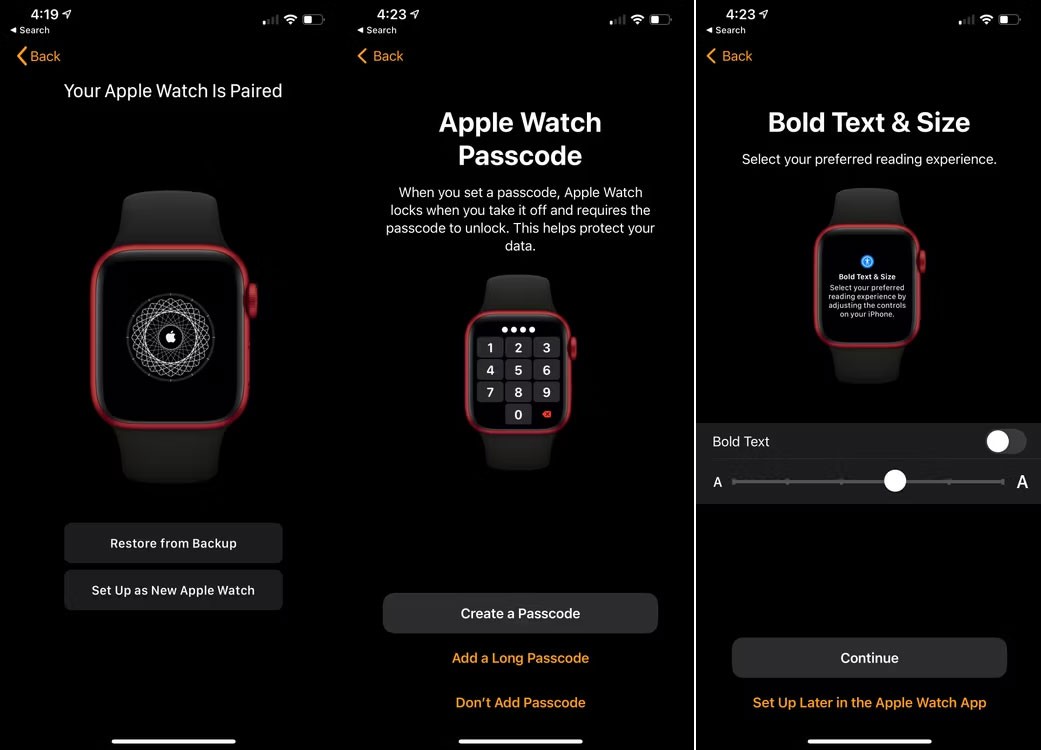
Daha fazla güvenlik için bir sonraki adım saatiniz için 4 veya 6 haneli bir şifre oluşturmaktır. Ayarlandıktan sonra Apple Watch'u her çıkardığınızda kilitlenir. Bileğinize geri taktığınızda kilidi açmak için şifrenizi girin.
Apple Pay bilgilerinizi saatinizde saklamak için bir parola gereklidir. Ancak fiziksel mağazalarda tek dokunuşla ödeme sistemini kullanmak istemiyorsanız bu adımı atlayabilirsiniz. Ancak Apple Watch'ta Apple Pay'e kart eklemek kolaydır.
Ayrıca Apple Watch ekranınızdaki yazıların boyutunu ayarlayabilir ve daha kolay okunabilmesi için daha kalın hale getirebilirsiniz. SOS ve Aktivite gibi otomatik watchOS özelliklerini ve güncellemelerini ayarlamak için ekrandaki talimatları izleyin.
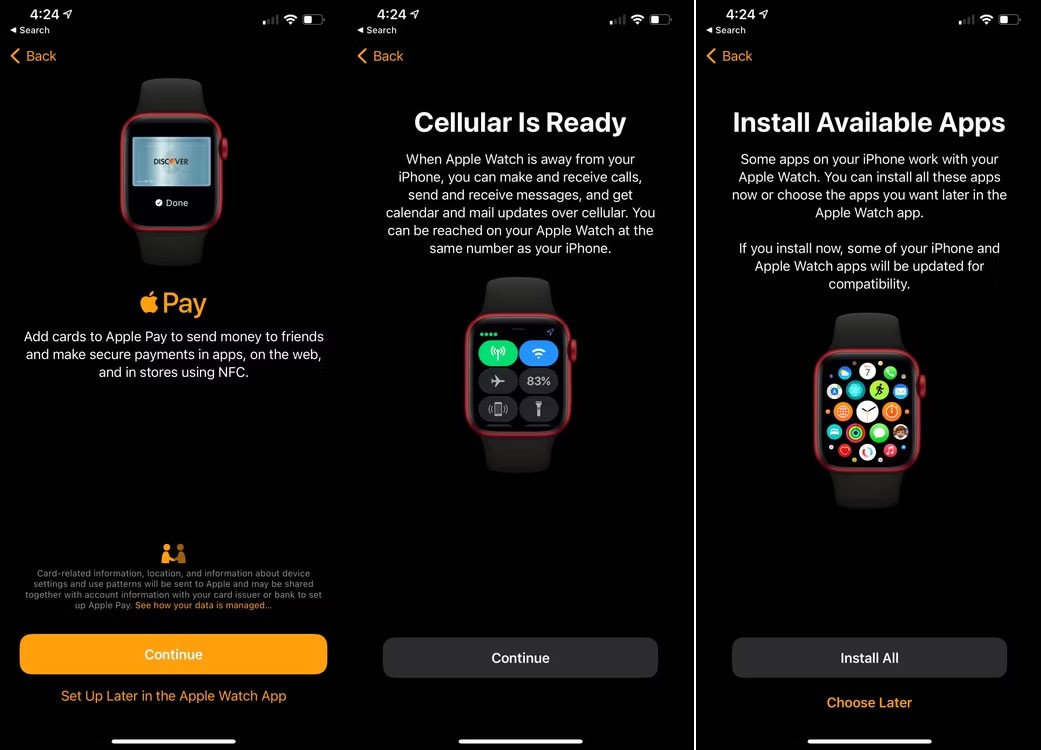
Son olarak, tüm Apple Watch uyumlu uygulamaları iPhone'unuzdan yüklemeyi seçebilir veya bunları tek tek yükleyebilirsiniz. Apple Watch'u yeni kullanmaya başladıysanız, uygulamaları tek tek yüklemeniz en iyisidir. Böylece bunalmaz ve sizin için en iyi olana odaklanabilirsiniz.
Artık senkronizasyon işlemi başlayacaktır. Apple Watch'unuzu iPhone'unuza yakın tuttuğunuzdan emin olun. İşlem tamamlandığında Apple Watch'unuzdan bir zil sesi duyacaksınız ve bir dokunuş hissedeceksiniz. Saatinizi kullanmaya başlamak için Dijital Kurma Koluna basın.
En İyi Apple Watch Uygulamaları Nasıl Bulunur
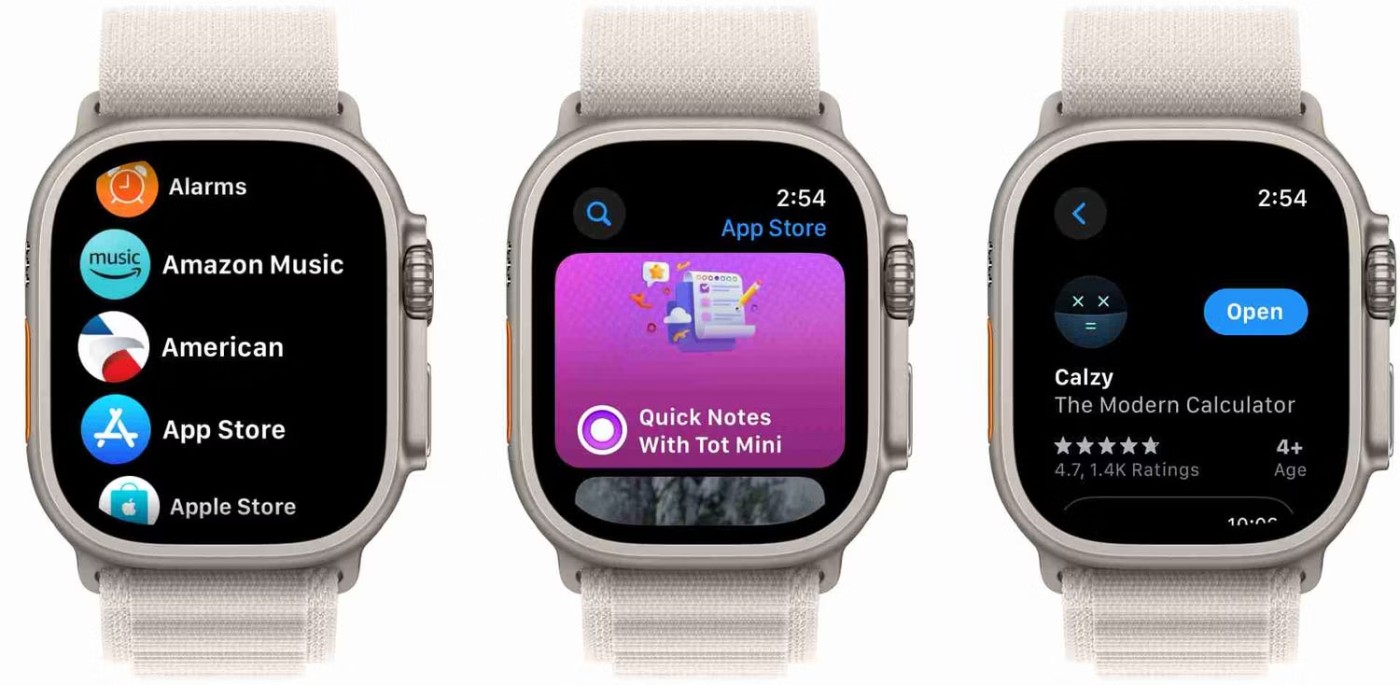
Apple Watch uygulaması iPhone ve iPad uygulamasından biraz farklı. Apple Watch'un ekranı küçük olduğundan diğer Apple cihazlarının yapabildiği her şeyi yapamıyor. En iyi uygulamalardan bazıları, saatinizin hem bir iletişim cihazı hem de bir fitness takip cihazı olarak gücünden yararlanır.
Uygulamaları bulmak için saatinizde App Store uygulamasını seçin. Apple'ın özellik bakımından zengin uygulamalarını inceleyebilir, saat klavyesiyle arama yapabilir veya sesli dikte alabilirsiniz. Ve bu, Apple Watch'unuzdaki App Store'da ustalaşmak için birçok ipucundan sadece biri.
Eğer bu ilk akıllı saatinizse, yeni başlayanlar için harika Apple Watch uygulamalarını yüklemeyi düşünebilirsiniz.
Saat yüzlerini ve komplikasyonları kullanma
Artık Apple Watch kurulum sürecini tamamladığınıza göre, Apple Watch'unuzu biraz kişiselleştirerek kendinize özgü hale getirmenin zamanı geldi. Saat yüzleri ve komplikasyonlar, bir saati özelleştirmenin iki temel yoludur.
Apple Watch her şeyden önce zamanı takip etmenin harika bir yolu olduğundan, saat kadranı en aşina olacağınız ekran olacaktır. Neyse ki Apple, grafik ve verileri bir araya getiren harika bir saat kadranı seçeneği sunuyor.
Basit kadranlardan, sanat, astronomi ve daha fazlasını sergileyen daha süslü seçeneklere kadar her şeyi bulacaksınız. Quantrimang.com, giyilebilir cihazınızın öne çıkmasını sağlayabilecek en iyi özel Apple Watch kadranlarından bazılarını ele aldı .
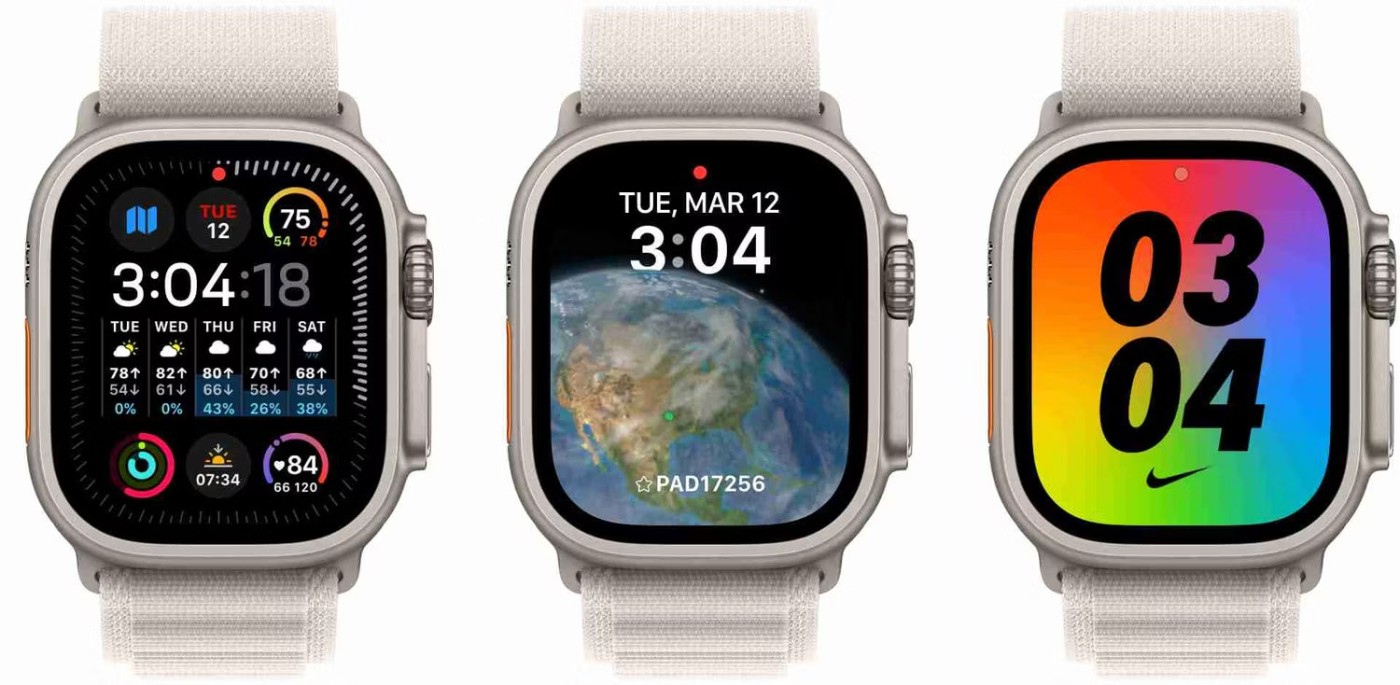
Apple Watch'unuzu gerçekten kişisel bir cihaz haline getirmenin bir diğer yolu da uygulamalardan gelen küçük bilgi parçaları olan komplikasyonları kullanmaktır. Spor skorları veya şu anda kaç tane okunmamış e-postanız olduğu gibi belirli bilgileri gösterebilirler.
Birçok farklı seçenek mevcut olsa da, Apple Watch'ta başlangıç için en iyi komplikasyonlardan bazılarını aşağıda bulabilirsiniz. Seçtiğiniz saat yüzüne bağlı olarak çeşitli komplikasyon seçeneklerinden ve boyutlarından yararlanabilirsiniz.
Özel saat kadranlarını sevdiğiniz komplikasyonlarla birleştirmek, Apple Watch'u günlük rutininizin önemli bir parçası haline getirebilir.
Biraz zaman ve çabayla Apple Watch'unuzu istediğiniz gibi çalışır hale getirebileceksiniz. İlk kurulumu tamamladıktan sonra Apple'ın giyilebilir cihazının sunduğu tüm özellikleri deneyimleyebilirsiniz.
Çocuk kardiyoloğu, kadının Apple Watch'unun tıbbi yardım alması gerektiğini söylemesi üzerine acil sezaryen yapmak zorunda kaldığını açıkladı.
Apple Watch günlük fitness'ınızı takip etmek, mesaj göndermek ve daha fazlası için harika bir yol olsa da, Apple Watch'unuz eşleşmezse ne olur?
Apple Watch Ultra 3'ün benzersiz yeni bir iletişim aracına sahip olacağı söyleniyor. Bloomberg'den Mark Gurman, yakında piyasaya sürülecek akıllı saat hakkında heyecan verici yeni ayrıntıları açıkladı.
Son yıllarda teknoloji ürünleri, arkadaşlarına, yakınlarına, meslektaşlarına ve partnerlerine gönderilebilecek tatmin edici hediyeler olarak giderek daha fazla kişi tarafından tercih ediliyor.
Apple Watch artık yalnızca akıllı bir giyilebilir cihaz ve şık bir teknoloji ürünü değil.
Wear OS akıllı saatler uzun bir yol kat etti, ancak Apple Watch'un hâlâ lider olduğu birkaç önemli alan var. Umarız Google gelecekteki Wear OS güncellemelerinde bu noktalardan bazılarını dikkate alır.
Bloomberg'den Mark Gurman'ın Pazar günkü haberine göre Apple, önümüzdeki iki yıl içinde Apple Watch'a Apple Intelligence gibi yapay zeka özelliklerini etkinleştirecek bir kamera eklemek için çalışıyor.
Apple, son zamanlarda popüler akıllı telefonlar arasında yer alan iPhone XS Max, iPhone 6s Plus ve Apple Watch Series 2'nin bazı çeşitlerini de içeren eski ve modası geçmiş cihazlar listesine yenilerini ekledi.
Akıllı saatinizdeki mevcut donanım tuşlarını beğenmiyorsanız, bunları kolayca yeniden atayabilirsiniz. Ancak bu işlem cihazınıza göre değişiklik gösterecektir.
Yeni bir patent, Apple'ın katlanabilir çift ekran ve kamera içeren Apple Watch'u tamamen yeniden tasarlamayı düşündüğünü ortaya koydu.
Microsoft Teams'te "Lisans Hatası" ile mi karşılaşıyorsunuz? Lisans sorunlarını hızlıca çözmek, erişimi geri yüklemek ve BT ekibiyle uğraşmadan verimliliği artırmak için bu adım adım sorun giderme kılavuzunu izleyin. En son düzeltmelerle güncellendi.
Microsoft Teams Ücretsiz Abonelik Hatası yüzünden toplantılarınızın aksamasından bıktınız mı? Sorunu hızlıca çözmek ve sorunsuz ekip çalışmasını yeniden sağlamak için kanıtlanmış, adım adım çözümleri keşfedin. En yeni sürümlerde çalışır!
Herkese açık Wi-Fi ağlarında Microsoft Teams ağ hatasıyla mı karşılaşıyorsunuz? Aramalarınızı ve toplantılarınızı sorunsuz bir şekilde geri yüklemek için VPN ayarları, port kontrolleri ve önbellek temizleme gibi anında çözümler bulun. Hızlı çözüm için adım adım kılavuz.
Microsoft Teams Wiki sekmesinin yüklenmemesi hatasıyla mı karşılaşıyorsunuz? Sorunu hızlıca çözmek, Wiki sekmelerinizi geri yüklemek ve ekip verimliliğini sorunsuz bir şekilde artırmak için kanıtlanmış adım adım çözümleri keşfedin.
Microsoft Teams Mac'te Anahtar Zinciri hatasıyla mı mücadele ediyorsunuz? Sorunsuz iş birliğine geri dönmek için macOS için kanıtlanmış, adım adım sorun giderme çözümlerini keşfedin. Hızlı çözümler içeride!
Microsoft Teams mikrofonunuzda boğuk veya hiç ses olmamasından bıktınız mı? Microsoft Teams mikrofon sorunlarını hızlı ve kanıtlanmış adımlarla nasıl çözeceğinizi keşfedin. Net ses sizi bekliyor!
Microsoft Teams QR kodunun nerede olduğunu ve mobil cihazınızdan süper hızlı nasıl giriş yapabileceğinizi tam olarak keşfedin. Adım adım, görsellerle desteklenmiş kılavuz sayesinde saniyeler içinde bağlantı kurabilirsiniz—şifreye gerek yok!
Microsoft Teams'in yavaş çalışmasından mı rahatsızsınız? Microsoft Teams'in neden bu kadar yavaş olduğunu keşfedin ve 2026'da sorunsuz bir iş birliği için hızını önemli ölçüde artırmak üzere bu 10 kanıtlanmış ipucunu uygulayın.
Bilgisayarınızda Microsoft Teams kurulum klasörünü bulmakta zorlanıyor musunuz? Bu adım adım kılavuz, yeni ve klasik Teams sürümleri için, kullanıcı ve makine bazında kurulumların tam yollarını gösteriyor. Sorun gidermede zamandan tasarruf edin!
Microsoft Teams Görev Yönetimi Senkronizasyon Hatalarının iş akışınızı aksatmasından bıktınız mı? Teams, Planner ve To Do genelinde sorunsuz görev senkronizasyonunu geri yüklemek için uzmanlarımızın adım adım çözümlerini izleyin. Anında rahatlama için hızlı çözümler!
Microsoft Teams Copilot'ı kullanarak yapay zeka destekli verimliliği nasıl artıracağınızı keşfedin. Toplantıları, sohbetleri ve görevleri zahmetsizce dönüştürmek için adım adım kılavuz, temel özellikler ve ipuçları. Daha akıllı iş birliğinin kilidini bugün açın!
Microsoft Teams'in yavaş çalışmasından mı şikayetçisiniz? Windows, Mac, web ve mobil cihazlarda performans sorunlarını, gecikmeleri, çökmeleri gidermek ve hızı artırmak için Microsoft Teams önbelleğini adım adım nasıl temizleyeceğinizi öğrenin. İşe yarayan hızlı çözümler!
"Teams Takvimim Nerede?" sorunuyla mı boğuşuyorsunuz? Microsoft Teams'deki senkronizasyon sorunlarını adım adım çözün. Takvim görünümünüzü geri yükleyin ve zahmetsizce senkronize edin—uzman ipuçları içeride!
Chromebook'larda Microsoft Teams oturum açma hatasıyla mı karşılaşıyorsunuz? Oturum açma sorunlarını hızlıca çözmek için adım adım çözümleri keşfedin. Sorunsuz ekip çalışması için önbelleği temizleyin, uygulamaları güncelleyin ve daha fazlasını yapın. En yeni Chrome OS sürümlerinde çalışır!
Microsoft Teams'te küçük yazı tipleriyle mi mücadele ediyorsunuz? Microsoft Teams arayüzünüzü daha büyük ve daha okunaklı hale getirmek için kanıtlanmış adımları keşfedin. Masaüstü, web ve erişilebilirlik ayarları için kolay düzenlemelerle netliği artırın ve göz yorgunluğunu azaltın.